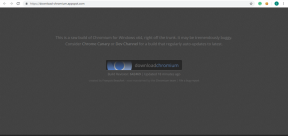फिक्स Dota 2 विंडोज 10 में प्रतिक्रिया नहीं दे रहा है
अनेक वस्तुओं का संग्रह / / August 23, 2022

Dota 2 सबसे लोकप्रिय ऑनलाइन मल्टीप्लेयर गेम में से एक है जिसे पीसी पर एक्सेस किया जा सकता है। फिर भी, गेम सभी गेमर्स के लिए सही नहीं है, क्योंकि कुछ उपयोगकर्ता अपने विंडोज 10 पीसी पर Dota 2 का सामना नहीं कर रहे हैं। यदि आप भी अपने पीसी पर Dota 2 ब्लैक स्क्रीन की समस्या का सामना कर रहे हैं, तो आप बहुत भाग्यशाली हैं कि आप इस लेख को पढ़ रहे हैं। इस लेख में चर्चा की गई समस्या निवारण विधियाँ आपको Dota 2 के काम न करने की समस्या को ठीक करने में मदद करेंगी।

अंतर्वस्तु
- विंडोज 10 में Dota 2 नॉट रिस्पॉन्सिंग को कैसे ठीक करें?
- Dota 2 खेलने के लिए सिस्टम आवश्यकताएँ
- विधि 1: मूल समस्या निवारण के तरीके
- विधि 2: खेल प्राथमिकता बदलें
- विधि 3: प्रदर्शन संकल्प बदलें
- विधि 4: गेम फ़ाइलों की सत्यनिष्ठा सत्यापित करें
- विधि 5: स्टीम क्लाइंट और गेम को अपडेट करें
- विधि 6: अद्यतन या रोलबैक ग्राफ़िक्स ड्राइवर्स
- विधि 7: ग्राफिक्स ड्राइवर्स को पुनर्स्थापित करें
- विधि 8: अद्यतन .NET Framework
- विधि 9: Microsoft Visual C++ पुनर्वितरण योग्य सुधारें
- विधि 10: Microsoft Visual C++ पुनर्वितरण योग्य पुनर्स्थापित करें
- विधि 11: DirectX को पुनर्स्थापित करें
- विधि 12: BIOS अद्यतन करें
- विधि 13: Dota 2 को पुनर्स्थापित करें
विंडोज 10 में Dota 2 नॉट रिस्पॉन्सिंग को कैसे ठीक करें?
Dota 2 ब्लैक स्क्रीन समस्या को ट्रिगर करने का कोई विशेष कारण नहीं है। हालांकि, हमने कई वेब रिपोर्ट और चर्चा मंचों की जांच की है और आपके विंडोज 10 पीसी पर समस्या के संभावित कारणों की एक सूची तैयार की है।
- खेल के लिए सिस्टम आवश्यकताएँ पूरी नहीं होती हैं।
- कुछ बैकग्राउंड प्रोग्राम गेम को ब्लॉक कर रहे हैं।
- आप खेल को कार्यात्मक रूप से संचालित करने के लिए व्यवस्थापक अधिकारों का उपयोग नहीं कर रहे हैं।
- भ्रष्ट विंडोज स्टोर कैश गेम को खुलने से रोक रहा है।
- अनुपयुक्त दिनांक और समय सेटिंग।
- गेम को उच्च प्राथमिकता पर सेट नहीं किया गया है लेकिन पावर सेटिंग्स में आपके पीसी का उच्च प्रदर्शन है।
- आपके पीसी पर ग्राफिक्स ड्राइवर संगत नहीं हैं।
- आपके पीसी पर एंटीवायरस या फ़ायरवॉल प्रोग्राम गेम को सामान्य लॉन्च से रोक रहा है।
- Microsoft Visual C++ पैकेज नवीनतम संस्करण में नहीं हैं।
यहां कुछ प्रभावी समस्या निवारण विधियां दी गई हैं जो आपके विंडोज 10 पीसी पर Dota 2 ब्लैक स्क्रीन समस्या को ठीक करने में आपकी मदद करेंगी।
Dota 2 खेलने के लिए सिस्टम आवश्यकताएँ
समाधान देखने से पहले, आपको यह जांचना होगा कि आपका कंप्यूटर इस गेम की सिस्टम आवश्यकताओं को पूरा करता है या नहीं।
- सीपीयू गति: 2.8 गीगाहर्ट्ज़ पर इंटेल या एएमडी से डुअल कोर
- टक्कर मारना: 4GB
- ओएस: विंडोज 7 या नया
- वीडियो कार्ड: एनवीडिया GeForce 8600/9600GT, अति/AMD Radeon HD2600/3600
- पिक्सेल शेडर: 4.0
- वर्टेक्स शेडर: 4.0
- अच्छा पत्रक: डायरेक्टएक्स संगत
- खाली डिस्क स्पेस: 15 जीबी
- समर्पित वीडियो रैम: 256 एमबी
विधि 1: मूल समस्या निवारण के तरीके
Dota 2 के काम न करने की समस्या को ठीक करने के लिए यहां कुछ बुनियादी तरीके दिए गए हैं।
1ए. वाल्हेम को व्यवस्थापक के रूप में चलाएँ
कुछ अनुमतियों और सुविधाओं को केवल तभी एक्सेस किया जा सकता है जब आपने Dota 2 गेम को व्यवस्थापकीय अधिकार दिए हों। इस परिदृश्य में, आप नीचे सूचीबद्ध निर्देशों का पालन करके Dota 2 नॉट रिस्पांसिंग समस्या को ठीक कर सकते हैं।
1. पर राइट-क्लिक करें डोटा 2 शॉर्टकट डेस्कटॉप पर या नेविगेट करें स्थापना निर्देशिका और उस पर राइट क्लिक करें।
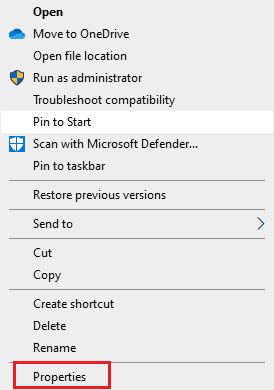
2. अब, चुनें गुण विकल्प।
3. फिर, स्विच करें अनुकूलता टैब करें और बॉक्स को चेक करें इस प्रोग्राम को एक व्यवस्थापक के रूप में चलाएँ.
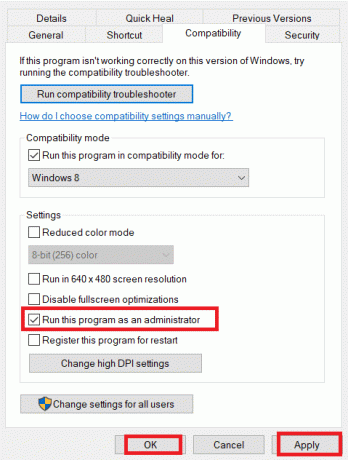
4. अंत में, पर क्लिक करें लागू करें > ठीक है परिवर्तनों को सहेजने के लिए।
जांचें कि क्या आपने Dota 2 ब्लैक स्क्रीन समस्या को ठीक कर दिया है।
1बी. पृष्ठभूमि प्रक्रियाओं को बंद करें
आपके पीसी पर चल रही कई पृष्ठभूमि प्रक्रियाएं Doat 2 प्रक्रियाओं में हस्तक्षेप कर सकती हैं। ये प्रोग्राम Dota 2 ब्लैक स्क्रीन समस्या में योगदान दे सकते हैं। हमारे गाइड का पालन करें विंडोज 10 में टास्क कैसे खत्म करें सभी पृष्ठभूमि प्रक्रियाओं से बाहर निकलने के लिए।

1सी. मरम्मत प्रणाली फ़ाइलें
यदि आपके विंडोज 10 पीसी पर कोई गुम या क्षतिग्रस्त फाइलें हैं, तो आपको Dota 2 का जवाब नहीं देने की समस्या का सामना करना पड़ेगा। फिर भी, आप इन भ्रष्ट फाइलों को इनबिल्ट यूटिलिटीज का उपयोग करके ठीक कर रहे हैं, अर्थात्, सिस्टम फाइल चेकर तथा परिनियोजन छवि सेवा और प्रबंधन.
हमारे गाइड को पढ़ें विंडोज 10 पर सिस्टम फाइलों की मरम्मत कैसे करें और अपनी सभी भ्रष्ट फ़ाइलों को सुधारने के निर्देशानुसार चरणों का पालन करें।
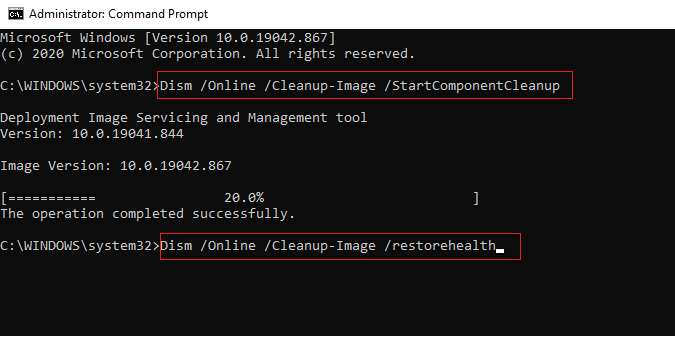
1डी. मैलवेयर स्कैन चलाएं
वायरस या मैलवेयर हमले की उपस्थिति के परिणामस्वरूप आपके कंप्यूटर पर गेमिंग समस्याएं होंगी। यदि मामले में, वायरस का हमला बहुत गंभीर है, तो आप किसी भी ऑनलाइन गेम से लगातार कनेक्ट नहीं हो सकते हैं। समस्या को हल करने के लिए, आपको अपने विंडोज 10 कंप्यूटर से वायरस या मैलवेयर को पूरी तरह से हटाना होगा।
आपको सलाह दी जाती है कि हमारे गाइड में दिए गए निर्देशों के अनुसार अपने कंप्यूटर को स्कैन करें मैं अपने कंप्यूटर पर वायरस स्कैन कैसे चलाऊं?
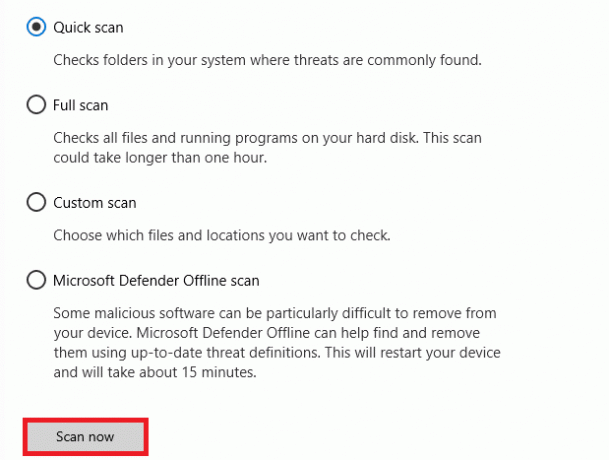
साथ ही, यदि आप अपने कंप्यूटर से मैलवेयर हटाना चाहते हैं, तो हमारी मार्गदर्शिका देखें विंडोज 10 में अपने पीसी से मैलवेयर कैसे निकालें. एक बार जब आप अपने कंप्यूटर से सभी वायरस हटा देते हैं, तो अपने गेम से कनेक्ट करें और जांचें कि क्या आपको Dota 2 का सामना करना पड़ रहा है जो विंडोज 10 को फिर से लॉन्च नहीं कर रहा है।
यह भी पढ़ें:Windows 10 में McAfee LiveSafe को अनइंस्टॉल कैसे करें
1ई. अस्थायी फ़ाइलें निकालें
कुछ उपयोगकर्ताओं ने सुझाव दिया है कि पीसी पर कुछ डिस्क स्थान को साफ़ करने से उन्हें Dota 2 के काम न करने की समस्या को हल करने में मदद मिली है। यह आपके कंप्यूटर को जरूरत पड़ने पर नई फाइलें स्थापित करने में सक्षम करेगा जो आपको Dota 2 ब्लैक स्क्रीन समस्या को ठीक करने में मदद करेगी।
यदि आपके कंप्यूटर में Dota 2 में लॉन्चिंग समस्या में योगदान देने के लिए न्यूनतम उपलब्ध स्थान है, तो हमारे गाइड का पालन करें विंडोज़ पर हार्ड डिस्क स्थान खाली करने के 10 तरीके जो आपके कंप्यूटर पर सभी अनावश्यक फाइलों को साफ करने में आपकी मदद करता है।
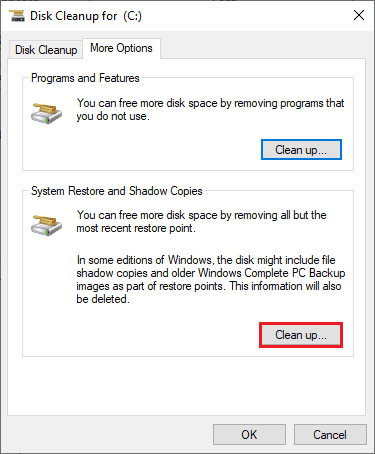
1एफ. एंटीवायरस को अस्थायी रूप से अक्षम करें (यदि लागू हो)
गेम के किसी भी नए नवीनतम अपडेट को कभी-कभी एंटीवायरस सूट द्वारा रोका जा सकता है। एंटीवायरस सॉफ़्टवेयर जैसे अवस्ति तथा नॉर्टन विंडोज के किसी भी नवीनतम अपडेट को रोकने की सबसे अधिक संभावना है और इस समस्या को ठीक करने के लिए किसी तीसरे पक्ष या इनबिल्ट एंटीवायरस सॉफ़्टवेयर को अस्थायी रूप से अक्षम करने की सलाह दी जाती है। हमारा लेख पढ़ें विंडोज 10 पर अस्थायी रूप से एंटीवायरस को कैसे निष्क्रिय करें और अपने पीसी पर अपने एंटीवायरस प्रोग्राम को अस्थायी रूप से अक्षम करने के लिए मार्गदर्शिका में दिए गए चरणों का पालन करें।
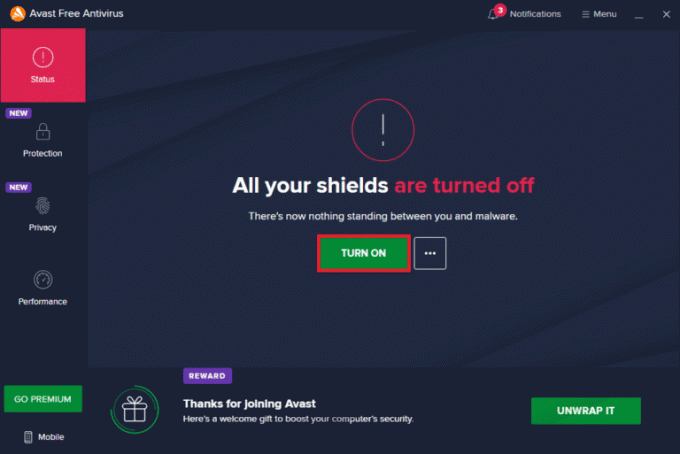
अपने पीसी पर Dota 2 ब्लैक स्क्रीन समस्या को ठीक करने के बाद, एंटीवायरस प्रोग्राम को फिर से सक्षम करना सुनिश्चित करें क्योंकि बिना सुरक्षा सूट वाला सिस्टम हमेशा एक खतरा होता है।
1जी. Windows फ़ायरवॉल अक्षम करें (अनुशंसित नहीं)
कई बार, आपके कंप्यूटर में विंडोज डिफेंडर फ़ायरवॉल कुछ सुरक्षा कारणों से गेम को खुलने से रोक सकता है। इस मामले में, विंडोज डिफेंडर फ़ायरवॉल के कारण Dota 2 नहीं खुल सकता है। यदि आप नहीं जानते कि विंडोज डिफेंडर फ़ायरवॉल को कैसे निष्क्रिय किया जाए, तो हमारे गाइड पर जाएँ विंडोज 10 फ़ायरवॉल को कैसे निष्क्रिय करें, और दिए गए निर्देशों का पालन करें।
आप इस गाइड का अनुसरण कर सकते हैं विंडोज़ फ़ायरवॉल के माध्यम से ऐप्स को अनुमति दें या ब्लॉक करें ऐप को अनुमति देने के लिए।
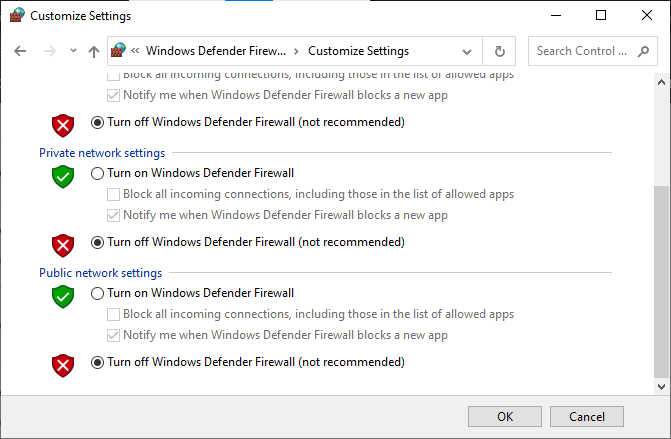
अपने डिवाइस को बिना फ़ायरवॉल प्रोग्राम के कंप्यूटर के रूप में अपडेट करने के बाद फ़ायरवॉल सूट को फिर से सक्षम करना सुनिश्चित करें।
1एच. विंडोज़ अपडेट करें
यदि आपके कंप्यूटर में कोई बग है तो यह Dota 2 समस्या का कारण हो सकता है, आप बस अपने ऑपरेटिंग सिस्टम को अपडेट करके इसे ठीक कर सकते हैं। इस गाइड में दिए गए चरणों का पालन करें विंडोज 10 नवीनतम अपडेट को कैसे डाउनलोड और इंस्टॉल करें यदि आप अपने विंडोज 10 पीसी को अपडेट करने के लिए नए हैं।

जांचें कि क्या विंडोज को अपडेट करने के बाद डोटा 2 विंडोज 10 को लॉन्च नहीं कर रहा है।
विधि 2: खेल प्राथमिकता बदलें
किसी एप्लिकेशन या प्रक्रिया की वरीयता कंप्यूटर को महत्व बताती है और क्या संसाधनों को आवंटित करते समय इसे दूसरों पर वरीयता दी जानी चाहिए। सिस्टम प्रक्रियाओं को छोड़कर, डिफ़ॉल्ट रूप से प्रत्येक एप्लिकेशन की प्राथमिकता सामान्य होती है। यदि पर्याप्त संसाधन नहीं मिले तो Dota 2 क्रैश हो सकता है।
1. मारो Ctrl + Shift + Esc कुंजियाँ एक साथ खोलने के लिए कार्य प्रबंधक.
2. अब, खोजें डोटा 2 प्रक्रिया।
3. फिर प्राथमिकता को में बदलें उच्च प्राथमिकता और जांचें कि क्या यह काम करता है।
टिप्पणी: प्राथमिकता को बड़ी सावधानी से बदलें क्योंकि प्रक्रिया की प्राथमिकता को लापरवाही से बदलने से आपका सिस्टम बेहद धीमा या अस्थिर हो सकता है।

4. बंद करना कार्य प्रबंधक और अपने कंप्यूटर को रिबूट करें और जांचें कि क्या विंडोज 10 पर Dota 2 लॉन्च नहीं हो रहा है, समस्या हल हो गई है।
विधि 3: प्रदर्शन संकल्प बदलें
यदि आप डोटा 2 का सामना करते हैं जो लोडिंग स्क्रीन पर काम नहीं कर रहा है, तो कुछ संभावनाएं हैं कि आपके कंप्यूटर का डिस्प्ले रिज़ॉल्यूशन गेम के साथ विरोध कर रहा है। इस मामले में, आपको डिस्प्ले रेज़ोल्यूशन को कम करना होगा और नीचे दिए गए निर्देश के अनुसार बाद में पुनः प्रयास करना होगा।
1. दबाएं विंडोज + डी कीज एक साथ नेविगेट करने के लिए डेस्कटॉप।
2. अब, डेस्कटॉप पर राइट-क्लिक करें और चुनें वैयक्तिकृत करें विकल्प।
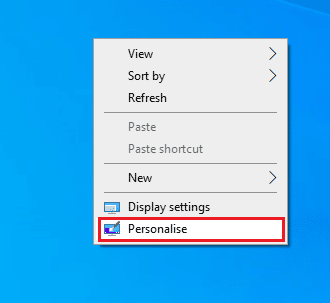
3. फिर, बाएँ फलक में, पर क्लिक करें दिखाना, और दाएँ फलक में कम स्क्रीन रिज़ॉल्यूशन चुनें नीचे प्रदर्शन रिज़ॉल्यूशन के रूप में दिखाया।
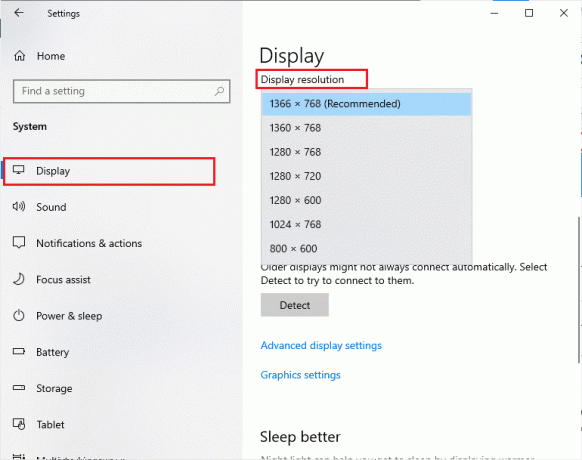
एक बार जब आप प्रदर्शन रिज़ॉल्यूशन को समायोजित कर लेते हैं, तो जांच लें कि क्या आप Dota 2 का जवाब नहीं देने की समस्या को ठीक करने में सक्षम थे।
विधि 4: गेम फ़ाइलों की सत्यनिष्ठा सत्यापित करें
हमने ऐसे कई मामले देखे हैं जिनमें गेम फाइलें या तो गायब हैं या भ्रष्ट हैं या इसमें अपूर्ण इंस्टॉलेशन थे। यदि उपयोगकर्ता अद्यतन प्रक्रिया से बाधित होते हैं या यदि गेम फ़ाइलों को स्थानांतरित किया जा रहा है, तो उपयोगकर्ता Dota 2 को प्रतिक्रिया न देने की समस्या का भी अनुभव कर सकते हैं। इस पद्धति में, आप स्टीम खोलेंगे और खेल की अखंडता को सत्यापित करने के लिए अंतर्निहित फ़ंक्शन का उपयोग करेंगे। यदि एप्लिकेशन को कुछ मिलता है तो इसे बदल दिया जाएगा। हमारे गाइड का पालन करें स्टीम पर गेम फ़ाइलों की अखंडता को कैसे सत्यापित करें.
टिप्पणी: यदि आप भिन्न प्रकाशन सॉफ़्टवेयर का उपयोग कर रहे हैं, तो आपको समान चरणों का पालन करना चाहिए।
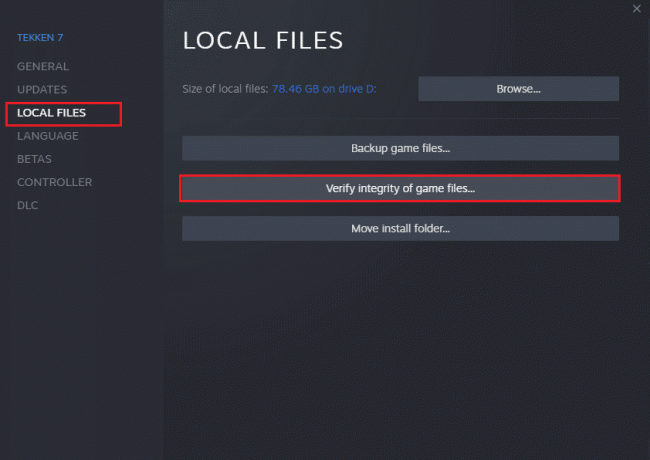
यह भी पढ़ें:विंडोज 10 में स्टीम ओवरले को कैसे निष्क्रिय करें
विधि 5: स्टीम क्लाइंट और गेम को अपडेट करें
यदि आप पुराने स्टीम एप्लिकेशन का उपयोग करते हैं, तो आप किसी भी गेम को आसानी से एक्सेस नहीं कर सकते। इसलिए हमेशा सुनिश्चित करें कि आप इसे लॉन्च करने से पहले स्टीम और डोटा 2 गेम के अपडेटेड वर्जन का उपयोग करें।
1. मारो विंडोज़ कुंजी और टाइप करें भाप, फिर क्लिक करें खुला हुआ।

2. अब, पर क्लिक करें भाप स्क्रीन के ऊपरी बाएँ कोने में उसके बाद स्टीम क्लाइंट अपडेट के लिए जाँच करें… जैसा कि नीचे हाइलाइट किया गया है।
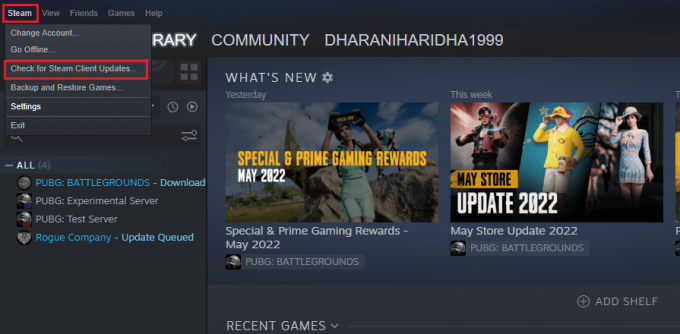
3. यदि आपके पास डाउनलोड करने के लिए कोई नया अपडेट है, तो उन्हें इंस्टॉल करें और सुनिश्चित करें कि आपका स्टीम क्लाइंट अप-टू-डेट है.
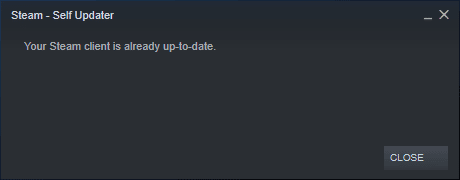
4. अब, स्टीम को फिर से लॉन्च करें और जांचें कि क्या Dota 2 काम नहीं कर रहा है समस्या अब हल हो गई है।
इसी तरह, यह हमेशा आवश्यक है कि आपका गेम किसी भी टकराव से बचने के लिए अपने नवीनतम संस्करण पर चले। जब तक आपका गेम अपडेट नहीं हो जाता, आप Dota 2 सर्वर में सफलतापूर्वक लॉग इन नहीं कर सकते। अपने गेम को अपडेट करने के लिए, नीचे दिए गए चरणों का पालन करें।
1. प्रक्षेपण भाप और नेविगेट करें पुस्तकालय.

2. अब, पर क्लिक करें घर और Dota 2 को खोजें।
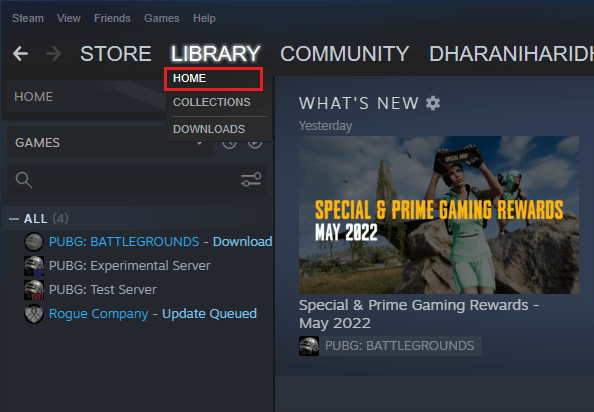
3. फिर, गेम पर राइट-क्लिक करें और चुनें गुण… विकल्प।
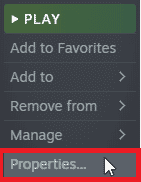
4. अब, स्विच करें अपडेट टैब करें और जांचें कि क्या कोई अपडेट कार्रवाई में लंबित है। यदि ऐसा है, तो नवीनतम अपडेट डाउनलोड करने के लिए ऑन-स्क्रीन निर्देशों का पालन करें।
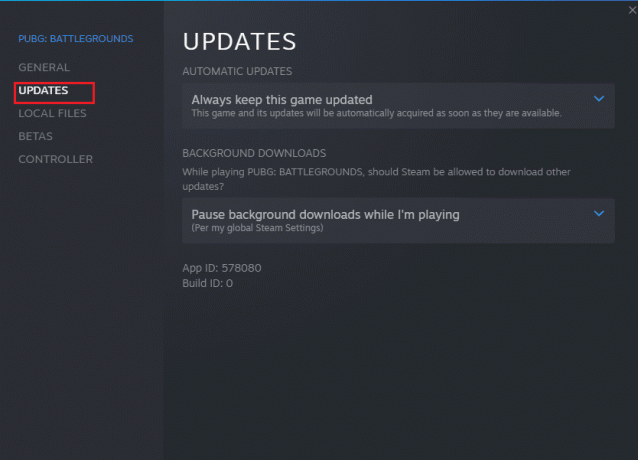
अपडेट के बाद, जांचें कि क्या Dota 2 ब्लैक स्क्रीन समस्या ठीक हो गई है।
यह भी पढ़ें:विंडोज 10 पर स्टीम गेम को बेतरतीब ढंग से अनइंस्टॉल करें
विधि 6: अद्यतन या रोलबैक ग्राफ़िक्स ड्राइवर्स
यदि उपरोक्त विधियां आपके लिए काम नहीं करती हैं, तो संभव है कि आपके कंप्यूटर पर सही ग्राफिक्स ड्राइवर स्थापित न हों। ड्राइवर हार्डवेयर और गेम के बीच अंतःक्रिया की सुविधा प्रदान करते हैं और महत्वपूर्ण घटक हैं। यदि ड्राइवर भ्रष्ट या पुराने हैं, तो यह पीसी पर Dota 2 का जवाब नहीं देने का कारण हो सकता है।
विकल्प I: ग्राफिक्स ड्राइवर अपडेट करें
यदि आप ग्राफिक्स ड्राइवरों को अपडेट करना नहीं जानते हैं तो इस गाइड में दिए गए निर्देशों का पालन करें विंडोज 10 में ग्राफिक्स ड्राइवर्स को अपडेट करने के 4 तरीके.

विकल्प II: रोल बैक ग्राफ़िक्स ड्राइवर अपडेट
यदि ग्राफिक्स ड्राइवरों का वर्तमान संस्करण आपके गेम के अनुकूल नहीं है, तो ड्राइवरों को फिर से स्थापित करने या अपडेट करने का कोई फायदा नहीं है। ड्राइवरों को पिछले संस्करण में वापस लाना आपको बस इतना करना है और ऐसा करने के लिए इस गाइड में दिए गए निर्देशों का पालन करें। विंडोज 10 पर ड्राइवरों को रोलबैक कैसे करें.

एक बार जब आप अपने ड्राइवरों को वापस ले लेते हैं, तो जांच लें कि क्या आपने Dota 2 का जवाब नहीं देने की समस्या को ठीक किया है या नहीं।
यह भी पढ़ें:विंडोज 10 में क्रैश हुए वैलोरेंट ग्राफिक्स ड्राइवर को ठीक करें
विधि 7: ग्राफिक्स ड्राइवर्स को पुनर्स्थापित करें
यदि आपके ग्राफिक्स ड्राइवरों को अपडेट करने से चर्चा की गई समस्या ठीक नहीं हुई, तो ग्राफिक्स ड्राइवरों को फिर से स्थापित करने का प्रयास करें। विंडोज़ पर ग्राफिक्स ड्राइवरों को पुनर्स्थापित करने के लिए कई विधियां हैं। यदि आप ग्राफिक ड्राइवरों को फिर से स्थापित करने के लिए नए हैं, तो इस गाइड को पढ़ें विंडोज 10 पर ड्राइवरों को अनइंस्टॉल और रीइंस्टॉल कैसे करें और वहां दिए गए निर्देशों का पालन करें।

ग्राफिक्स ड्राइवरों को फिर से स्थापित करने के बाद, जांचें कि क्या Dota 2 के काम नहीं करने की समस्या हल हो गई है।
विधि 8: अद्यतन .NET Framework
अधिकांश उपयोगकर्ता आधुनिक गेम और ऐप्स की निर्बाध सेवा का आनंद लेते हैं और इसके लिए विंडोज 10 में .NET फ्रेमवर्क आवश्यक है। कई खेलों में .NET ढांचे के लिए एक ऑटो-अपडेट विकल्प होगा और इसलिए, जब भी कोई अपडेट उपलब्ध होगा, यह स्वचालित रूप से अपडेट हो जाएगा। आप .NET ढांचे का नवीनतम संस्करण भी स्थापित कर सकते हैं और ऐसा करने के लिए निम्न चरणों का पालन करें।
1. अधिकारी के पास जाओ माइक्रोसॉफ्ट वेबसाइट और जाँच करें नए अपडेट के लिए ।शुद्ध रूपरेखा।
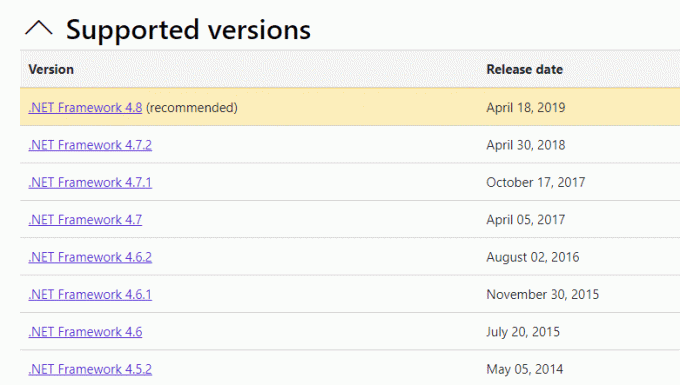
2. अनुशंसित या संबंधित लिंक पर क्लिक करें और क्लिक करें डाउनलोड। .NET फ्रेमवर्क 4.8 रनटाइम विकल्प, यदि कोई अपडेट हैं।
टिप्पणी: जैसा कि कुछ सॉफ्टवेयर उपयोग करते हैं .NET Framework 4.8 डेवलपर पैक डाउनलोड करें, उस पर क्लिक करने की अनुशंसा नहीं की जाती है।
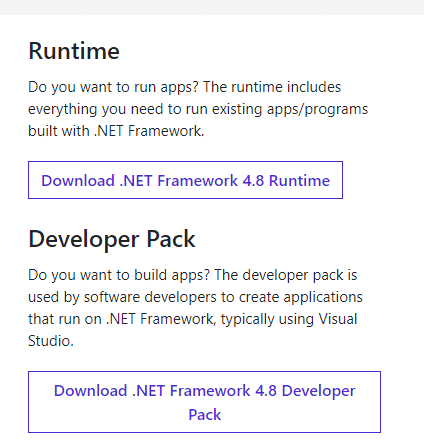
3. के लिए जाओ मेरे डाउनलोड और डाउनलोड की गई फ़ाइल को सेटअप फ़ाइल पर डबल क्लिक करके चलाएँ।
4. अपने कंप्यूटर पर .NET फ्रेमवर्क स्थापित करने के लिए ऑन-स्क्रीन निर्देशों का पालन करें।
ऐसा करने के बाद, जांचें कि क्या Dota 2 काम नहीं कर रहा है समस्या ठीक हो गई है।
यह भी पढ़ें:हेक्सटेक रिपेयर टूल कैसे डाउनलोड करें
विधि 9: Microsoft Visual C++ पुनर्वितरण योग्य सुधारें
वैकल्पिक रूप से, आप Microsoft Visual C++ Redistributable पैकेज़ों को ठीक करने का प्रयास कर सकते हैं ताकि Dota 2 प्रत्युत्तर न देने वाली समस्या को निम्नानुसार ठीक किया जा सके:
1. मारो विंडोज़ कुंजी और टाइप करें ऐप्स और सुविधाएं. पर क्लिक करें खुला हुआ.

2. निम्न को खोजें माइक्रोसॉफ्ट विजुअल सी++ पुनर्वितरण योग्य पैकेट.
3. पैकेज का चयन करें, फिर क्लिक करें संशोधित विकल्प।

4. तब दबायें हाँ पर उपयोगकर्ता का खाता नियंत्रण संवाद बॉक्स।
5. दिखाई देने वाली पॉप-अप विंडो में, पर क्लिक करें मरम्मत करना. प्रक्रिया समाप्त होने की प्रतीक्षा करें।
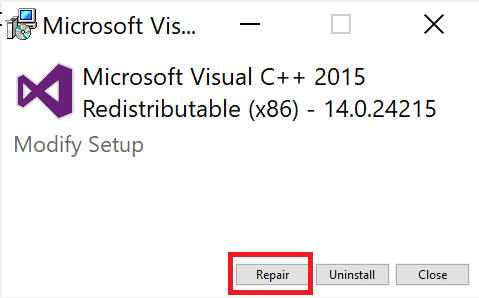
6. चरण 3 और 4 को दोहराकर प्रत्येक C++ पैकेज के लिए ऐसा करना सुनिश्चित करें।
7. आखिरकार, पुनर्प्रारंभ करेंपीसी.
वह एप्लिकेशन खोलें जिसे आप पहले खोलने में असमर्थ थे। यदि यह काम नहीं करता है, तो इसके बजाय C++ पुनर्वितरण योग्य को पुनः स्थापित करने का प्रयास करें।
विधि 10: Microsoft Visual C++ पुनर्वितरण योग्य पुनर्स्थापित करें
यदि Microsoft C++ Visual Redistributable की मरम्मत की पिछली विधि ने Dota 2 को Windows 10 लॉन्च न करने को ठीक नहीं किया, तो आपको पुनर्वितरण योग्य को पुनर्स्थापित करना होगा। अनइंस्टॉल करने के लिए दिए गए चरणों का पालन करें और फिर इन्हें फिर से इंस्टॉल करें।
1. खोलें ऐप्स और सुविधाएं प्रणाली व्यवस्था।
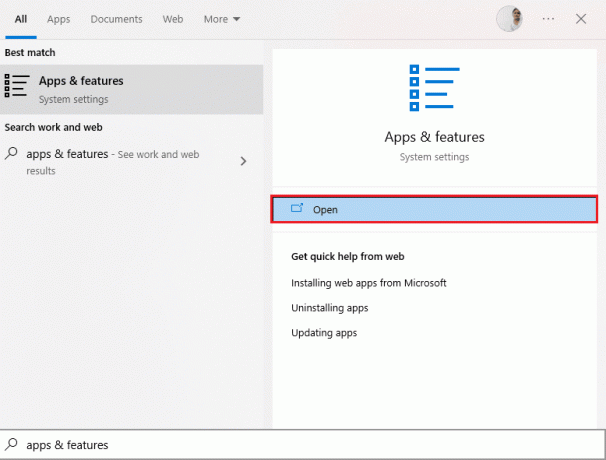
2. को चुनिए माइक्रोसॉफ्ट विजुअल सी++ पुनर्वितरण योग्य पैकेज, फिर क्लिक करें स्थापना रद्द करें विकल्प।

3. पर क्लिक करें स्थापना रद्द करें पैकेज की पुष्टि करने और हटाने के लिए फिर से विकल्प।
टिप्पणी: सभी Microsoft Visual C++ पुनर्वितरण योग्य पैकेजों की स्थापना रद्द करना सुनिश्चित करें।
4. मारो विंडोज़ कुंजी, प्रकार सही कमाण्ड, फिर क्लिक करें व्यवस्थापक के रूप में चलाओ.

5. निम्नलिखित टाइप करें आज्ञा और दबाएं प्रवेश करनाचाभी.
Dism.exe /ऑनलाइन /क्लीनअप-इमेज /StartComponentCleanup

6. एक बार प्रक्रिया पूरी हो जाने के बाद, पीसी को रिबूट करें.
7. अगला, पर जाएँ माइक्रोसॉफ्ट विजुअल सी++ पुनर्वितरण योग्य वेबपेज नवीनतम C++ पैकेज डाउनलोड करने के लिए जैसा कि यहां दिखाया गया है।

8. एक बार डाउनलोड हो जाने के बाद, खोलें डाउनलोड की गई फ़ाइल उस पर डबल-क्लिक करके मेरे डाउनलोड. स्थापित करना ऑन-स्क्रीन निर्देशों का पालन करके पैकेज।
9. स्थापना पूर्ण होने के बाद, अंत में पीसी को पुनरारंभ करें.
खेल खोलें और जांचें कि क्या आप फिर से लोडिंग समस्या का सामना करते हैं। यदि समस्या बनी रहती है, तो अगले विकल्पों का प्रयास करें।
यह भी पढ़ें:Windows 10 पर रनटाइम त्रुटि C++ को ठीक करें
विधि 11: DirectX को पुनर्स्थापित करें
Dota 2 पर एक सहज मल्टीमीडिया अनुभव का आनंद लेने के लिए, आपको यह सुनिश्चित करना होगा कि DirectX स्थापित है या नहीं, और इसे इसके नवीनतम संस्करण में अपडेट किया गया है। DirectX आपको विशेष रूप से ग्राफिकल गेम और एप्लिकेशन के लिए विज़ुअल मीडिया अनुभव को बेहतर बनाने में मदद करता है। DirectX 12 आपके विंडोज 10 कंप्यूटर में उच्च ग्राफिकल सपोर्ट एप्लिकेशन के लिए लचीला है। यह गेम को यह जानने देता है कि क्या करना है और आप नीचे दिए गए चरणों का पालन करके यह जांच सकते हैं कि आपके सिस्टम में पहले से DirectX 12 है या नहीं।
1. दबाएं विंडोज + आर कीज एक साथ खोलने के लिए दौड़ना संवाद बॉक्स।
2. टाइप dxdiag फिर मारो कुंजी दर्ज करें शुभारंभ करना DirectX डायग्नोस्टिक टूल.

3. नियन्त्रण डायरेक्टएक्स संस्करण, अगर इसमें शामिल है डायरेक्टएक्स 12 या नहीं।
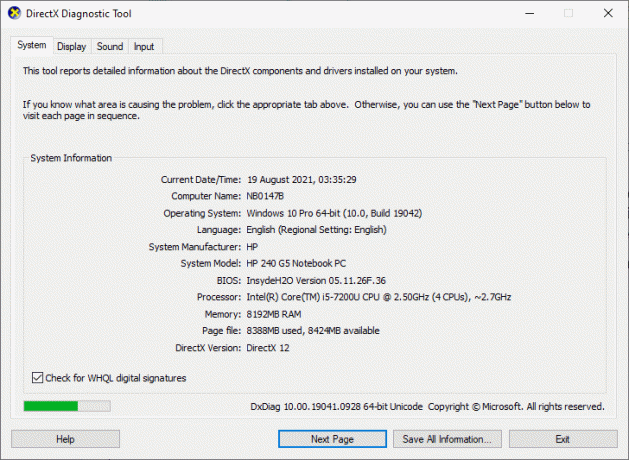
4. यदि आपके सिस्टम में DirectX 12 नहीं है, तो इसे यहां से डाउनलोड और इंस्टॉल करें डायरेक्टएक्स डाउनलोड पेज ऑन-स्क्रीन निर्देशों का पालन करके।
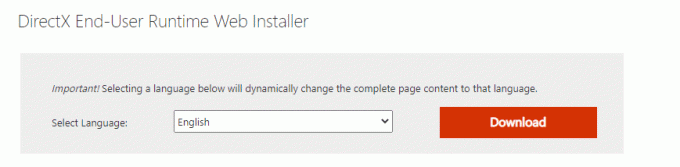
DirectX को स्थापित करने के बाद, जांचें कि क्या Dota 2 काम नहीं कर रहा है, फिर से समस्या होती है।
विधि 12: BIOS अद्यतन करें
दुनिया भर में कई विंडोज 10 उपयोगकर्ताओं ने बताया है कि BIOS को अपडेट करने के बाद Dota 2 का जवाब नहीं देने की समस्या गायब हो गई। लेकिन अगर आपके पास BIOS का नवीनतम संस्करण है और फिर भी उसी त्रुटि का सामना करना पड़ता है, तो आपको BIOS को पुनर्स्थापित करना होगा। यदि उपरोक्त सभी विधियाँ Dota 2 के काम न करने की समस्या को ठीक करने में विफल रहती हैं, तो आपको सलाह दी जाती है कि हमारे गाइड में दिए गए निर्देशों के अनुसार BIOS को अपडेट करें BIOS क्या है और BIOS को कैसे अपडेट करें?
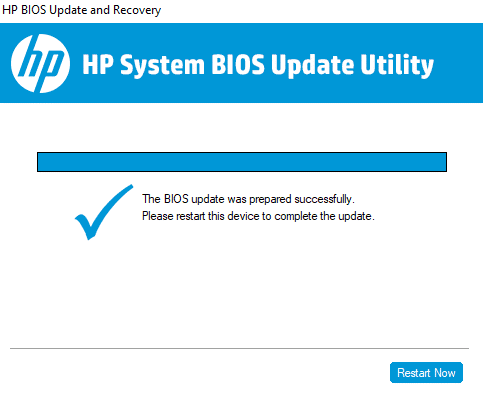
यह भी पढ़ें:स्टीम छवि को ठीक करें अपलोड करने में विफल
विधि 13: Dota 2 को पुनर्स्थापित करें
Dota 2, Dota 2 के जवाब न देने का कारण हो सकता है, और स्टीम पर गेम को फिर से स्थापित करने में कोई बुराई नहीं है। Dota 2 को अनइंस्टॉल करने के लिए नीचे दिए गए चरणों को लागू करें।
1. प्रक्षेपण भाप आवेदन जैसा कि पहले किया गया था।
2. चुनना पुस्तकालय मेनू पर विकल्प।
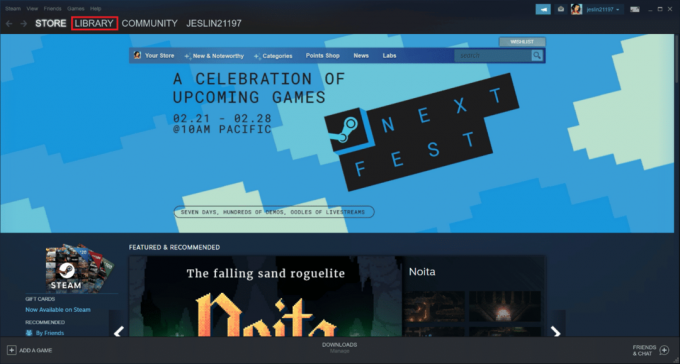
3. फिर, राइट-क्लिक करें डोटा 2 गेम और चुनें स्थापना रद्द करें ड्रॉप-डाउन में।
4. को चुनिए मिटाना स्टीम पॉप-अप पर स्थापना रद्द करने की प्रक्रिया की पुष्टि करने के लिए बटन।
5. बंद करना एक बार स्थापना रद्द करने की प्रक्रिया पूरी होने के बाद आवेदन।
6. फिर से लॉन्च करें भाप आवेदन पत्र।
7. सर्च बार में टाइप करें और चुनें डोटा 2.

8. क्लिक अब खेलते हैं खेल स्थापित करने के लिए।

अनुशंसित:
- PS4 CE-32895-7 त्रुटि को ठीक करें
- वाह 64 EXE अनुप्रयोग त्रुटि को ठीक करें
- लीग ऑफ लीजेंड्स में हाई पिंग को ठीक करें
- Dota 2 डिस्क लेखन त्रुटि को ठीक करने के 17 तरीके
हमें उम्मीद है कि यह मार्गदर्शिका मददगार थी और आप इसे ठीक कर सकते हैं Dota 2 प्रतिसाद नहीं दे रहा है विंडोज 10 पर मुद्दा। आइए जानते हैं कि Dota 2 के काम न करने की समस्या को ठीक करने के लिए किस तरीके ने आपके लिए सबसे अच्छा काम किया। इसके अलावा, यदि इस लेख के संबंध में आपके कोई प्रश्न / सुझाव हैं, तो बेझिझक उन्हें नीचे टिप्पणी अनुभाग में छोड़ दें।